テーマの適用を有効化すると、ArcGIS for Power BI のビジュアルは、選択した Microsoft Power BI テーマの色を Power BI データ レイヤーとマップ ツールの両方に適用します。 さらに、ArcGIS for Power BI テーマ スニペットをエクスポートし、カスタム テーマに組み込むことで、視覚的な構成のプリセットを適用できます。
注意:
以下のセクションの手順を開始する前に、「Power BI Desktop でレポート テーマを使用する」と「視覚エフェクトのプロパティを既定値に設定する」をご参照ください。
テーマの切り替えボタンの有効化
テーマの切り替えボタンを有効化するには、次の手順に従います。
- ArcGIS for Power BI ビジュアルに Power BI データが追加されていることを確認します。
- 編集モードで [視覚化] ウィンドウにアクセスします。
- [ビジュアルの書式設定] をクリックします。
- [ビジュアルの書式設定] タブの [テーマ] で、切り替えボタンを有効にします。
ハイ コントラスト モードの適用
ハイコントラスト モードの設定について詳しくは、「Power BI ビジュアルでのハイコントラスト モードのサポート」と「Windows で色のコントラストを変更する」の Microsoft トピックをご参照ください。
- ハイコントラスト モードは、ArcGIS for Power BI ではデフォルトで適用されていません。 [テーマ] 切り替えボタンを有効にする必要があります。
- ハイ コントラストは、現在のベースマップの空間参照が WKID-102100 である場合にのみ適用されます。 これにより、よく知られているベースマップ (キャンバス (ライト グレー)、キャンバス (ダーク グレー)) に切り替えられるようになり、データ レイヤーとのコントラストを確保できます。
- ハイ コントラストは、データ レイヤーにのみ適用されます。 現在、フィーチャ レイヤーと結合レイヤーはサポートされていません。
Power BI テーマを ArcGIS for Power BI ビジュアルに適用する
[ビジュアルの書式設定] タブの [テーマ] 切り替えボタンを有効にすると、選択したテーマが適用されます。 Power BI Desktop の [表示] タブをクリックすると、適用される色を確認できます。 マップのデータ レイヤー色は、[テーマ色] で [色 1] として設定されます。 これは、色フィールド ウェルにデータを追加していない場合のデフォルトの色です。 マップ ツールの色も、色 1 に基づいています。
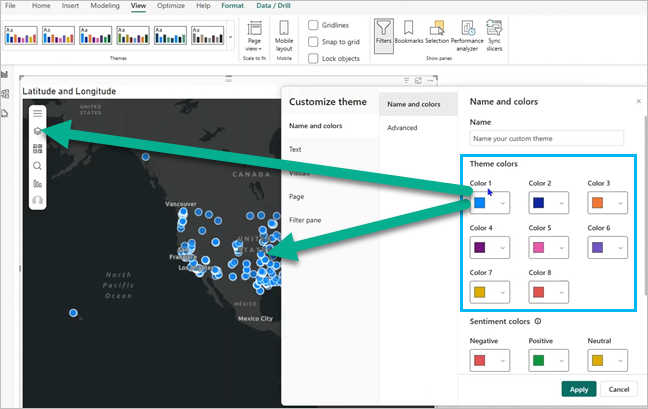
注意:
[色] フィールド ウェルの文字列フィールドを使用する場合、データ レイヤーの色はテーマ色の配列に基づきます。
[色] フィールド ウェルの数値フィールドを使用する場合、データ レイヤーの色はテーマの発散色に基づきます。
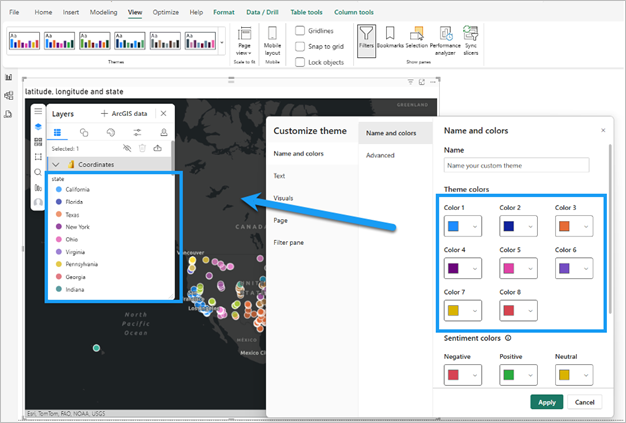
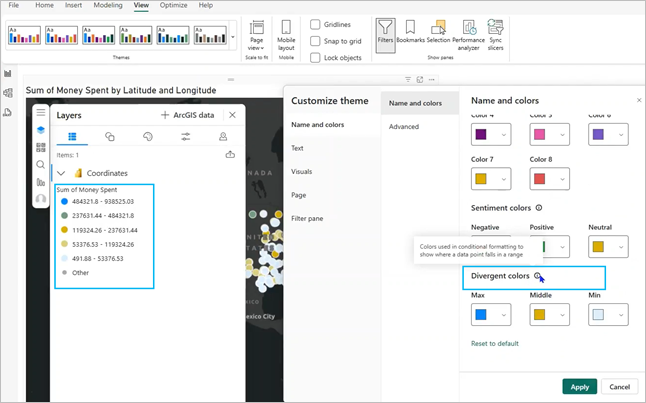
[シンボル スタイル] では、色の設定 (カラー ランプなど) は Power BI テーマで設定され、無効になります。

検討事項
次の点に注意してください。
- テーマは、データ レイヤーにのみ適用されます。 現在、ArcGIS のフィーチャ レイヤーと結合レイヤーはサポートされていません。
- テーマでは、現在、ポイント、ポリゴン、ポリラインをサポートしています。 イメージ シンボルなどの複雑なシンボルはサポートされていません。
- テーマは、シンプルな個別値と、クラス カラー レンダラーに適用されます。 たとえば、ヒート マップ レンダラーはサポートされていません。
- [ビジュアルの書式設定] タブの [テーマ] 切り替えボタンが有効になっている場合、シンボル色の編集は無効になります。これは、色がテーマによって決定されるためです。
- [テーマ] 切り替えボタンが無効になっている場合、データ レイヤーの色はデフォルト値にリセットされます。
テーマのエクスポート
ArcGIS にサイン インする必要があります。
注意:
以下のセクションの手順を開始する前に、「Power BI Desktop でレポート テーマを使用する」と「視覚エフェクトのプロパティを既定値に設定する」をご参照ください。
- マップ ツールで [設定]
 を開きます。
を開きます。[ログイン | 設定] ウィンドウが表示されます。
- [設定] タブ
 をクリックします。
をクリックします。 - [テーマ JSON の抽出] セクションで [テーマ スニペット] または [テーマ ファイル] を選択します。
[テーマ スニペット] がデフォルトです。
- 必要に応じて、現在選択されているベースマップをデフォルト ベースマップとしてテーマに含めるには、[ベースマップを含める] をクリックします。
- 必要に応じて、マップの現在の ArcGIS レイヤーをデフォルトとしてテーマに含めるには、[ArcGIS レイヤーを含める] をクリックします。
これらのレイヤーは、このテーマを他のレポートに適用すると追加されます。
- [ダウンロード] をクリックしてファイルとして保存するか、[コピー] をクリックしてクリップボードにコピーします。
ダウンロードするには、Microsoft Azure 管理者が、組織内で [ダウンロード] 権限を許可する必要があります。 コピーには、特定の権限は不要です。 詳細については、以下のエクスポートされた ArcGIS for Power BI テーマの処理 (JSON) セクションをご参照ください。
エクスポートされた ArcGIS for Power BI テーマの処理 (JSON)
まず JSON の構造と使用方法を学び、カスタム PowerBI テーマ ファイルの使用、選択、操作、インポートの経験を積むことをおすすめします。 詳細については、「Power BI Desktop でレポート テーマを使用する」をご参照ください。
テーマ スニペットのエクスポート
テーマ スニペットは、単体でテーマ ファイルとして使用することはできません。 既存のテーマ JSON ファイルに挿入する必要があります。 テーマ スニペットは以下のように書式設定されます。
"esriVisual": {
...all settings for ArcGIS for Power BI visual
}
既存のテーマ JSON ファイルで、スニペットを適切な位置に貼り付けます。 重要なのは、親となる visualStyles プロパティを見つけ、その子として esriVisual スニペットを配置することです。 これは、他のビジュアルのスタイル/プロパティの上または下に配置できます。 他のビジュアルの上に配置する場合は、カンマを付けてください。
{
"name": "Existing Custom Theme",
"icons": [],
"dataColors": [...],
... additional global properties,
"visualStyles": {
... styles/properties for other visuals,
<INSERT "esriVisual" snippet here>
}
}
一部のテーマ JSON ファイルでは、visualStyles プロパティが存在しません。 その場合は、以下に示すように、閉じ括弧の直前の最後のプロパティとして visualStyles プロパティを追加します。 その後、中に esriVisual スニペットを貼り付けます。
{
"name": "Default Theme",
"dataColors": [...],
...,
<INSERT “visualStyles” here>
}
テーマ ファイルのエクスポート
テーマ ファイルとしてエクスポートすると、以下のように完全に構造化されたテーマ JSON ファイルが作成されます。
{
"name": "ArcGIS for Power BI theme",
"visualStyles": {
"esriVisual": {
... all settings for ArcGIS for Power BI visual
}
}
}
このテーマ ファイルのコンテンツには esriVisual プロパティしか含まれず、デフォルト テーマや適用されたテーマの他のプロパティは含まれません。 このファイルは、現在のテーマとして Microsoft Power BI Desktop にそのままアップロードでき、それ以降に作成されたすべての ArcGIS for Power BI ビジュアルには、そこに含まれるテーマ設定が適用されます。 その有用性は、ArcGIS for Power BI のビジュアルにのみ影響を及ぼすため的が絞られています。 これは、完全に構造化されたテーマ ファイルの例と、esriVisual プロパティを配置する場所を示します。また、このファイルから esriVisual スニペットのみを抽出し、既存のテーマ JSON ファイルで使用することもできます。